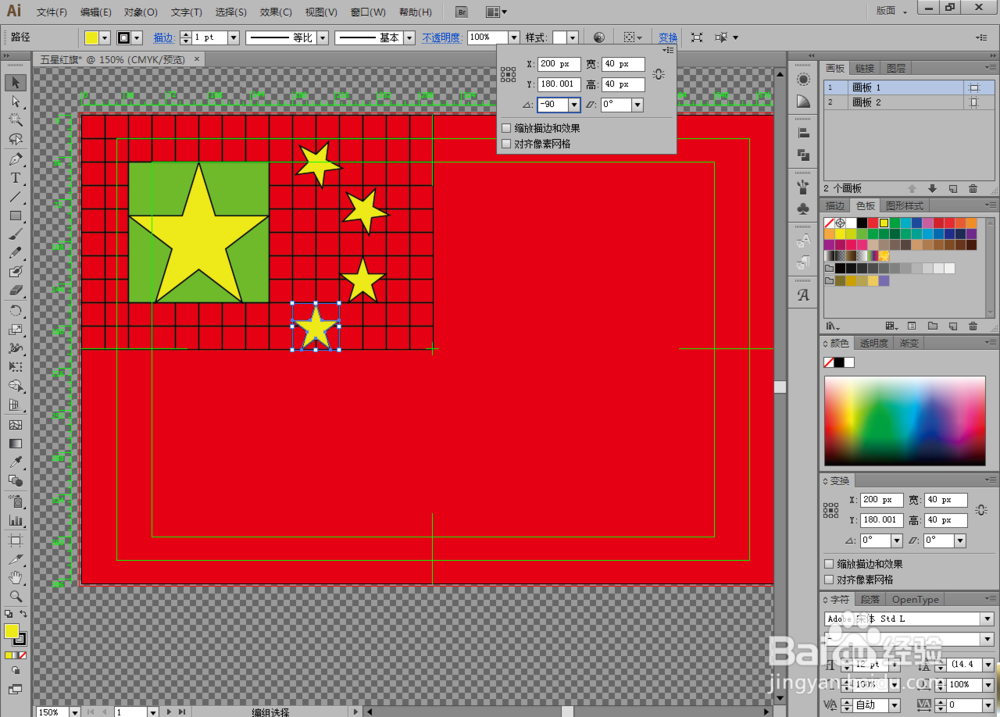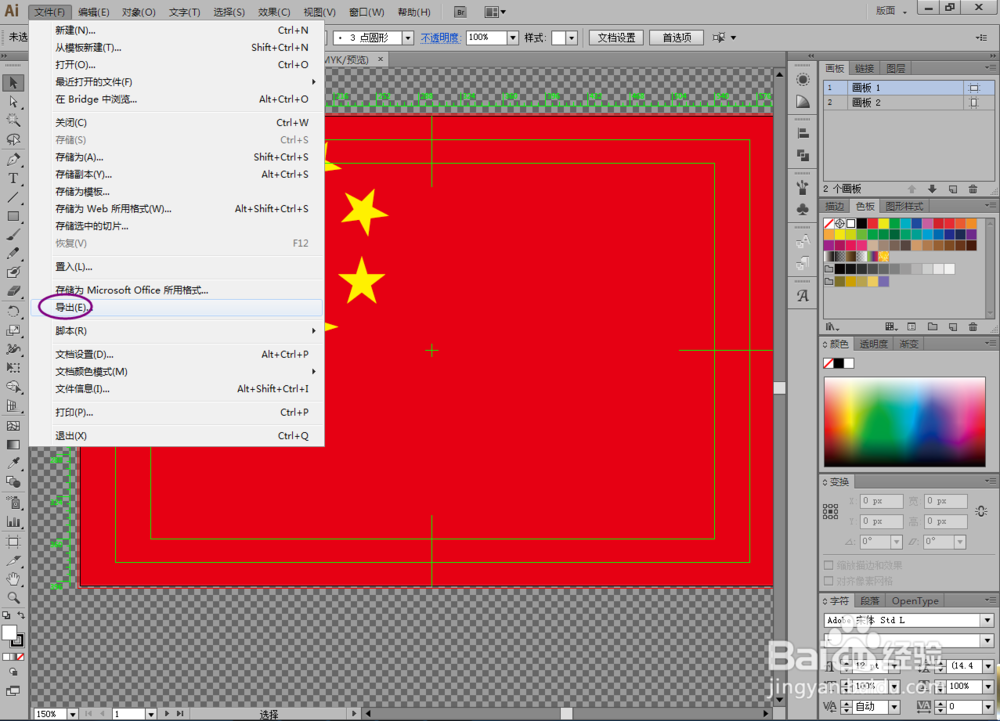1、打开Adobe Illustrator,新建文档,点击确定。
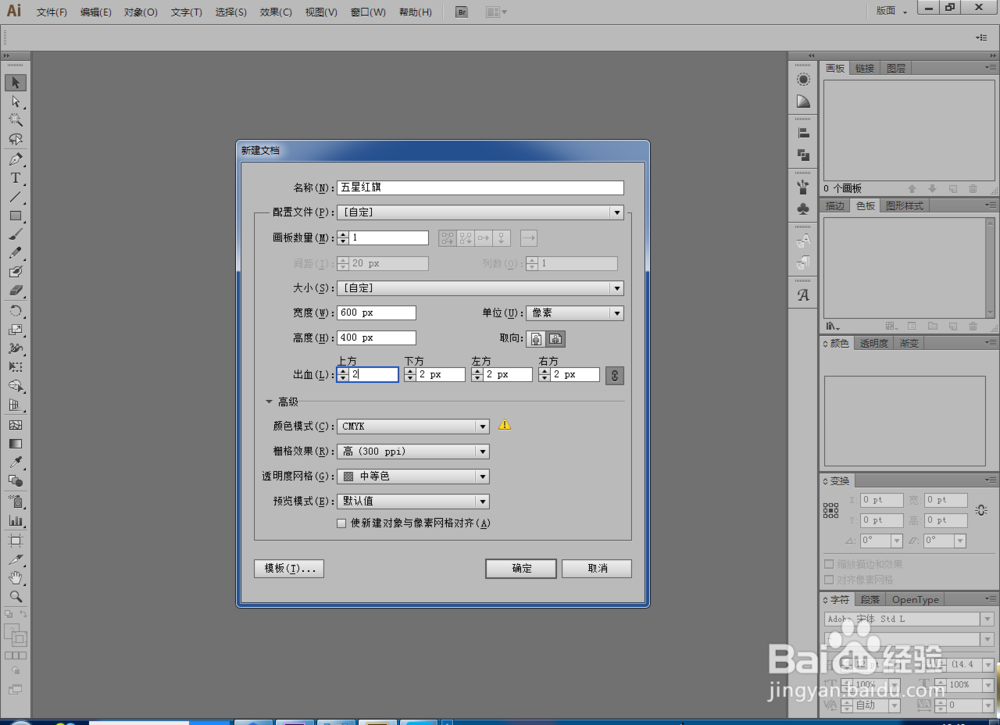
2、在工具栏中,选择方形,绘制出宽为600,高为400的长方形,对齐画板,调整颜色为,C:0、M:100、Y:100、K:0。
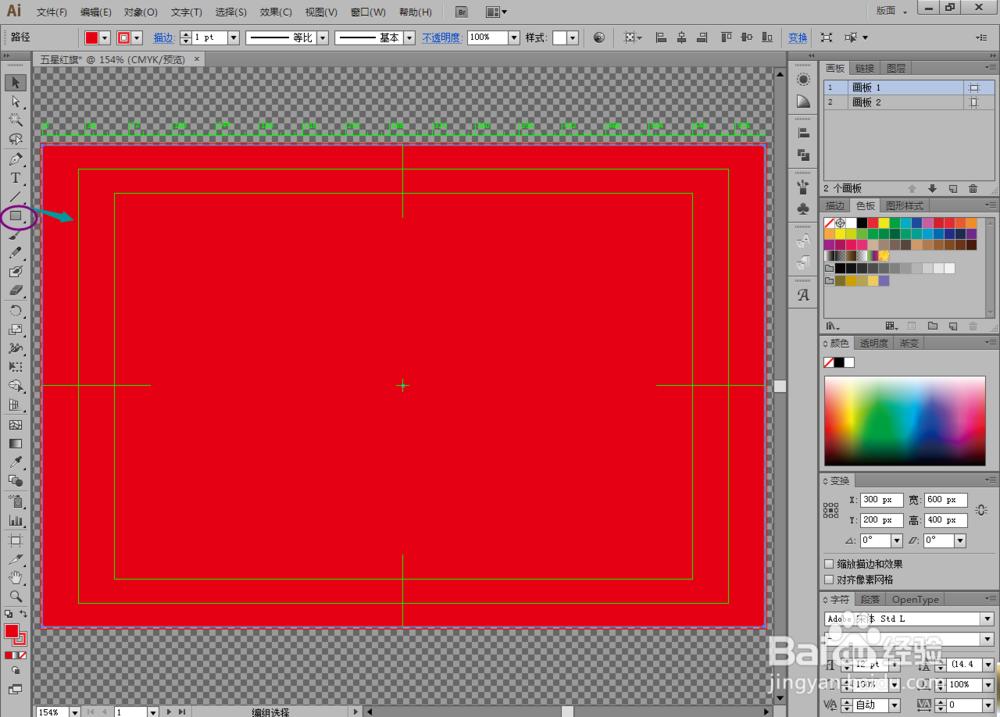
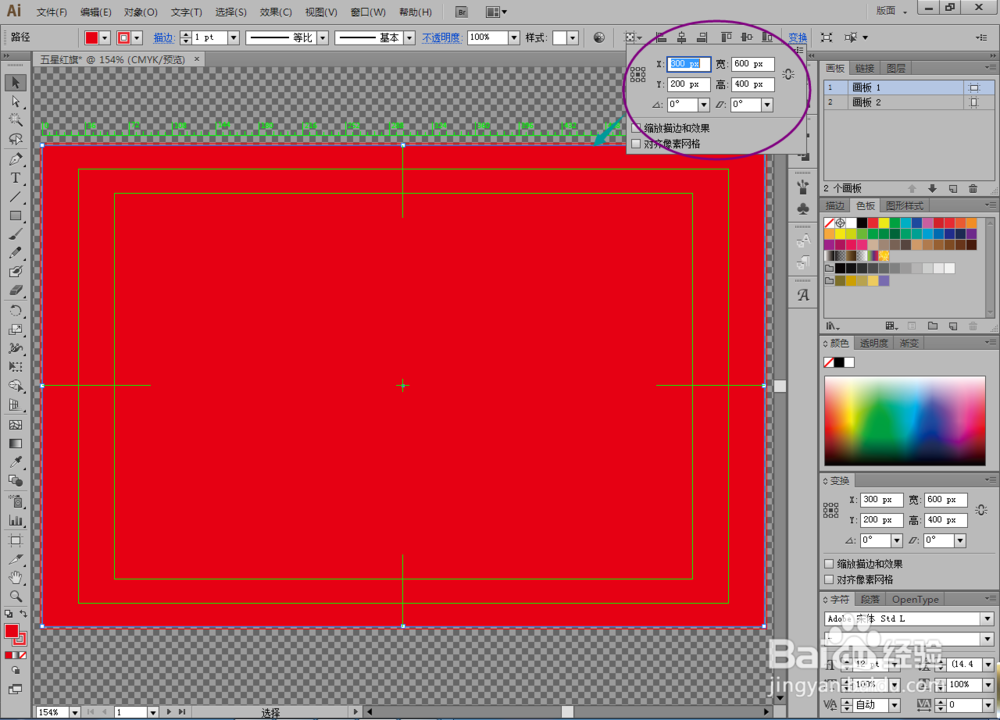
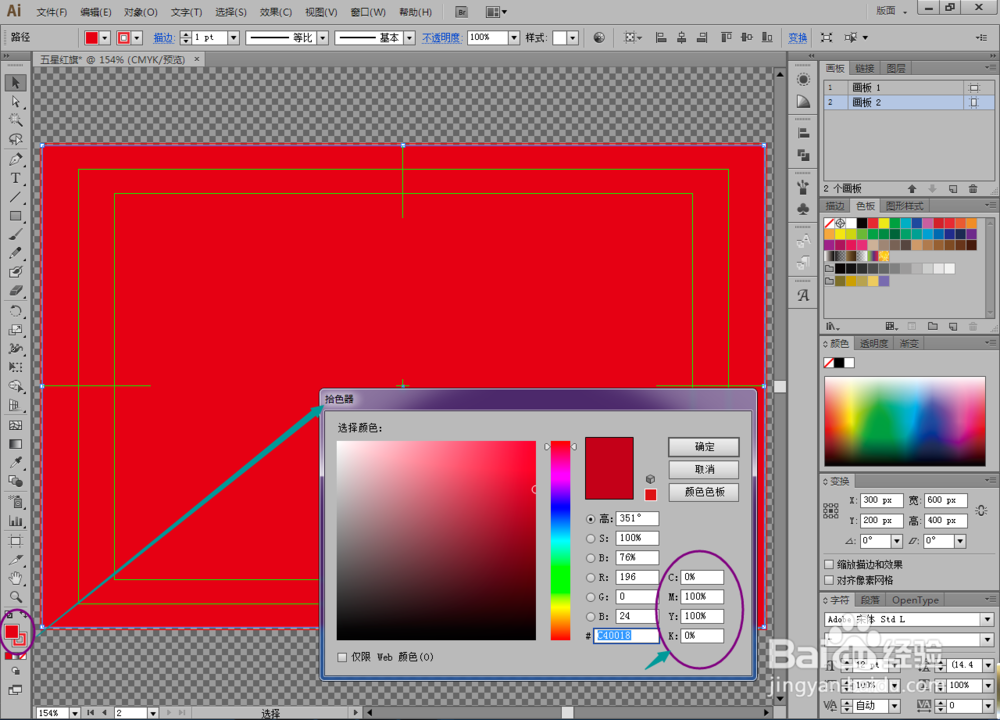
3、在工具栏中,选择方形,绘制出宽为20,高为20的正方形,对齐到长方体上边框线上。
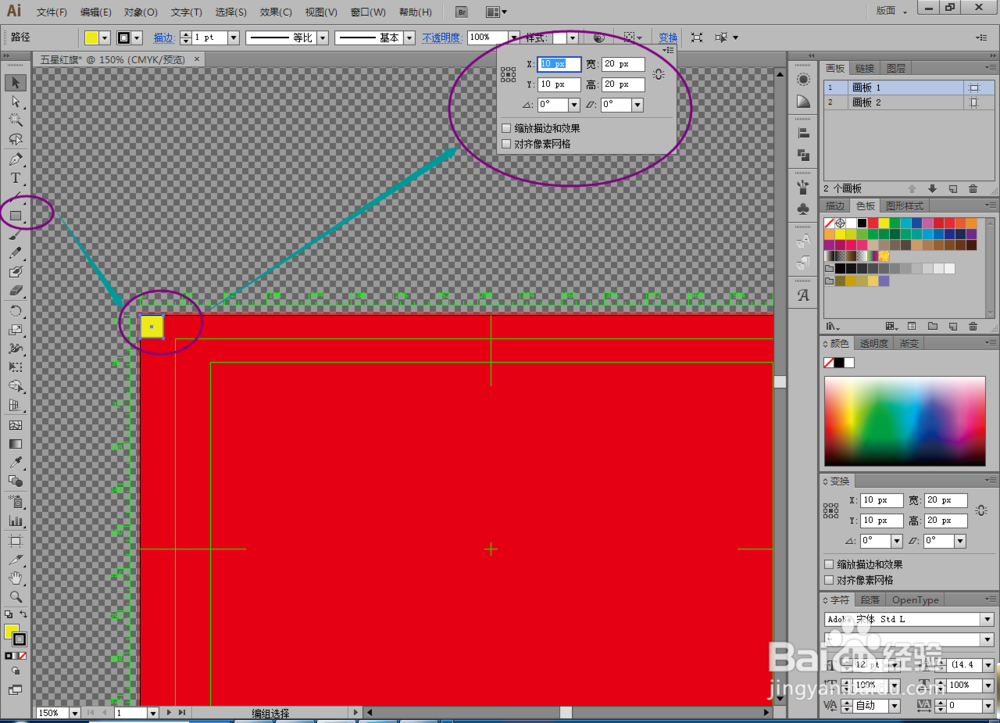
4、选中20*20正方形,打开对象-变换-分别变换,在弹出移动的对话框,将水平中的参数调节为20px后,点击复制。按Ctrl+D重复上一步操作,直到得到15个同样大小的正方体,对小正方体进行编组。
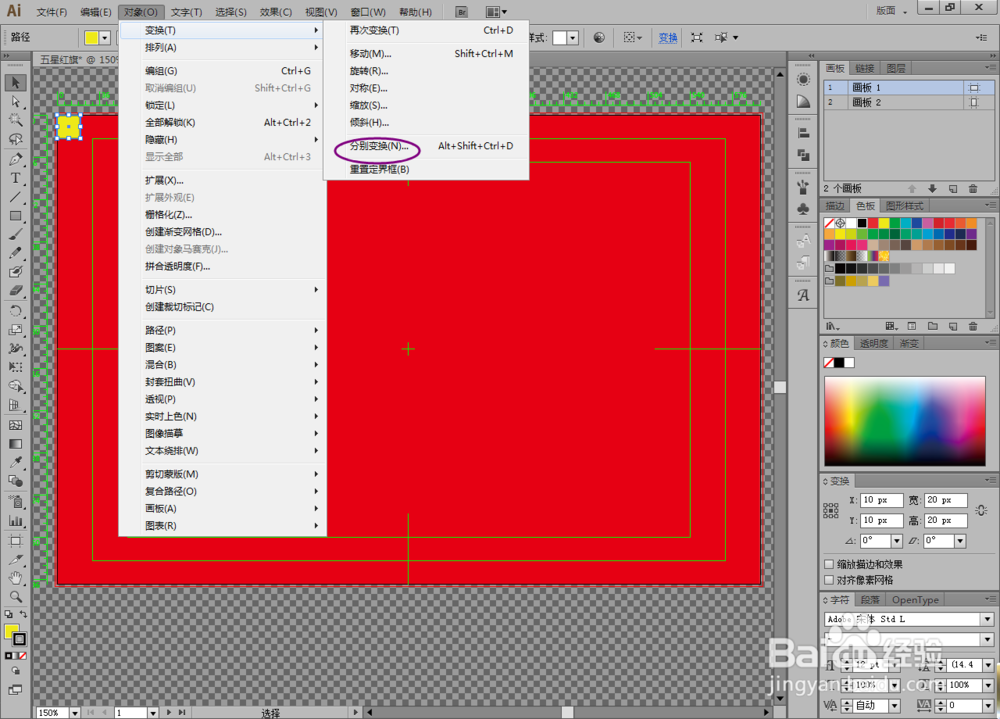
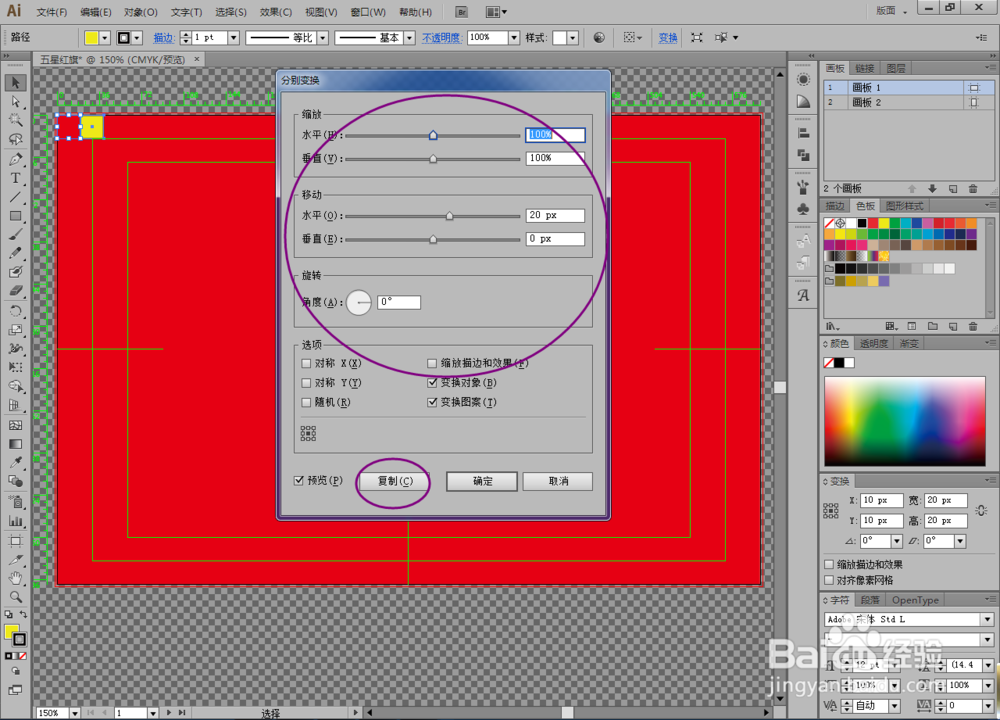
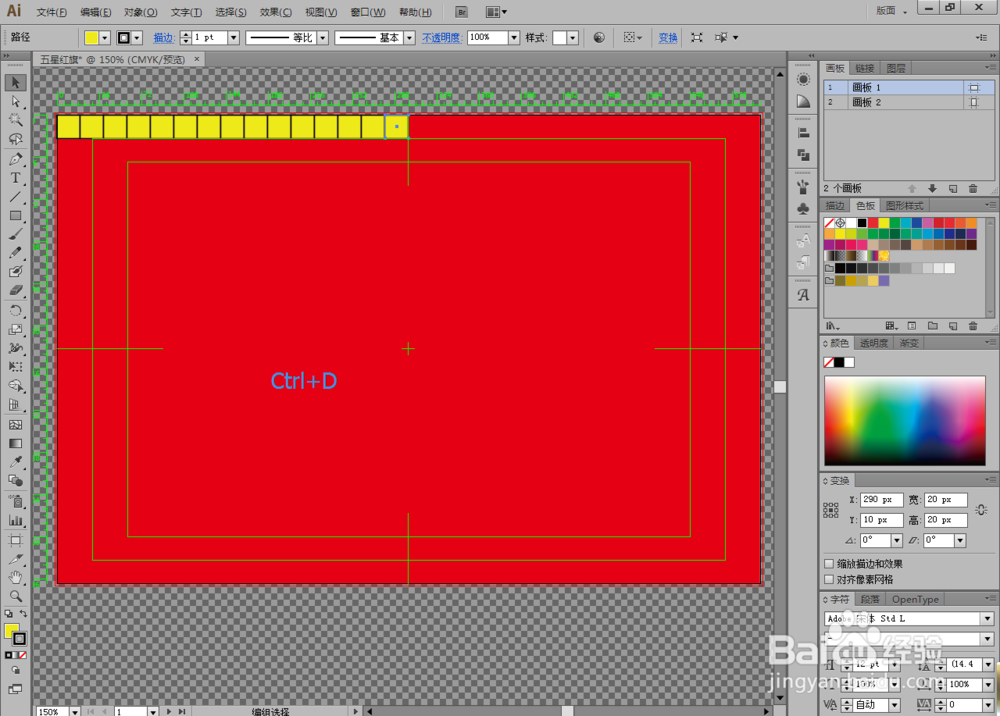
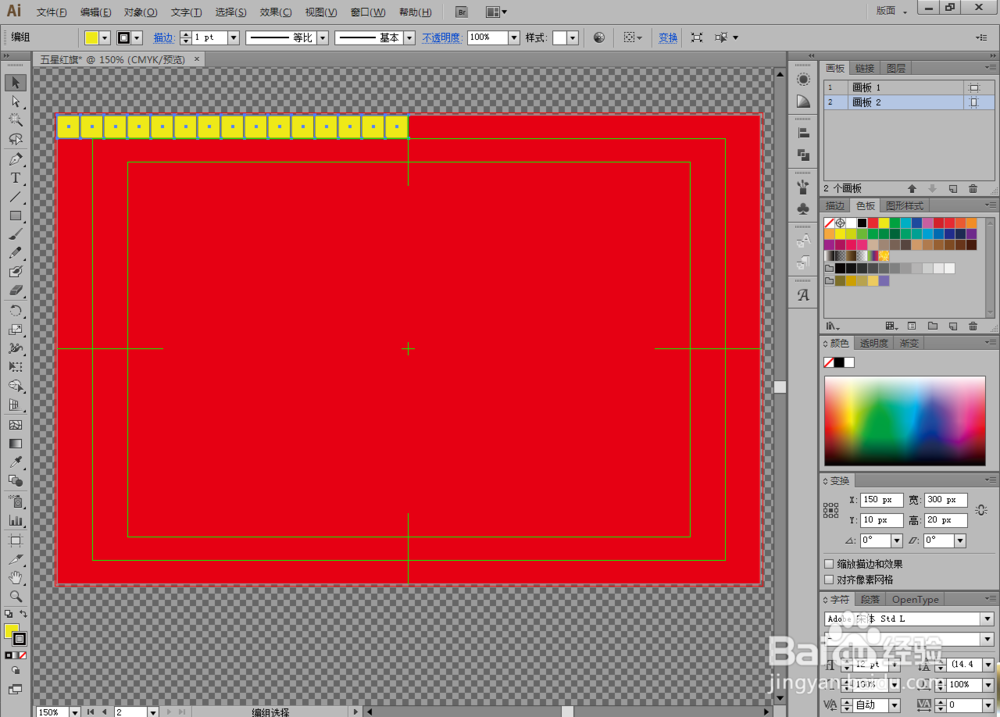
5、选中编组好的图形,打开对象-变换-分别变换,在弹出移动的对话框,将垂直中的参数调节为20px后,点击复制。按Ctrl+D重复上一步操作,得到相同10,选中全部小正菱诎逭幂方体去掉内部填充色,只留外框黑线,再对选中的正方体进行编组。
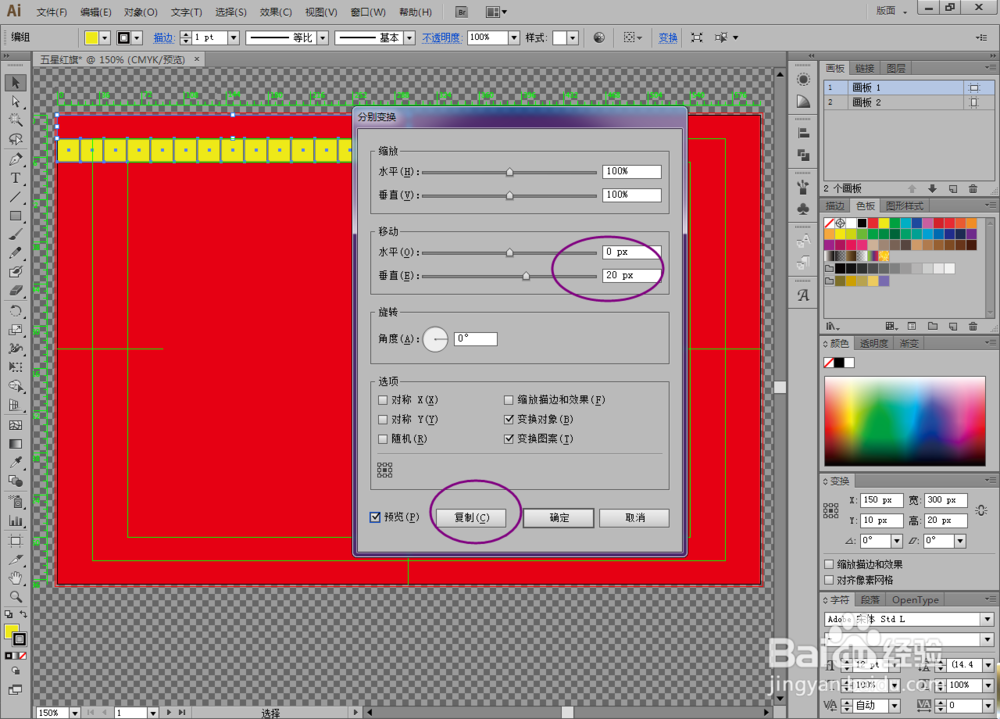
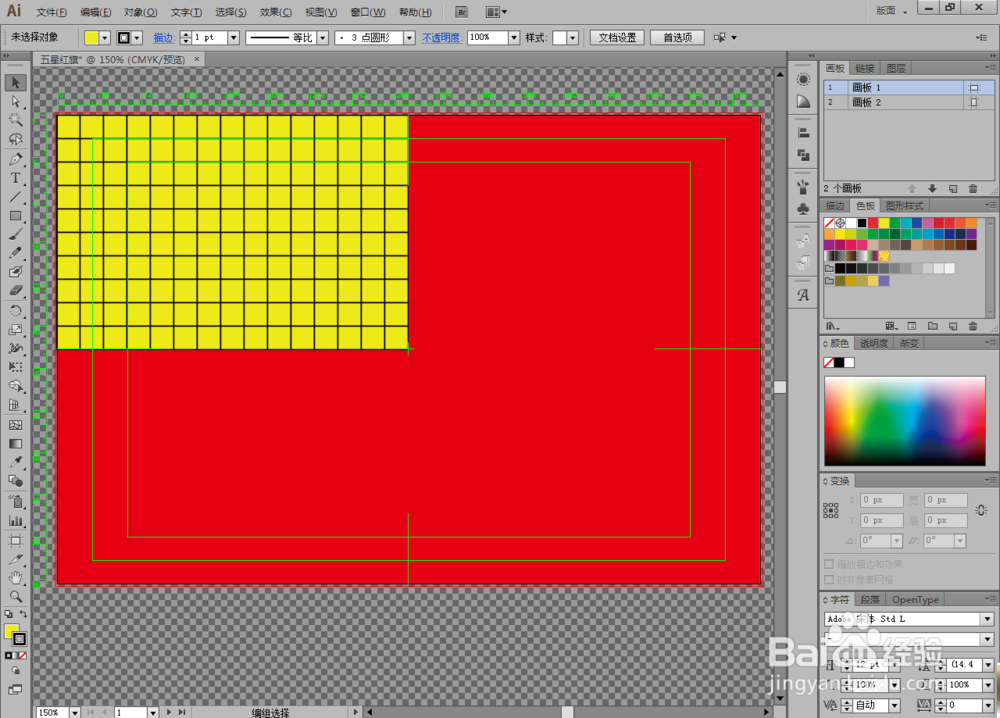
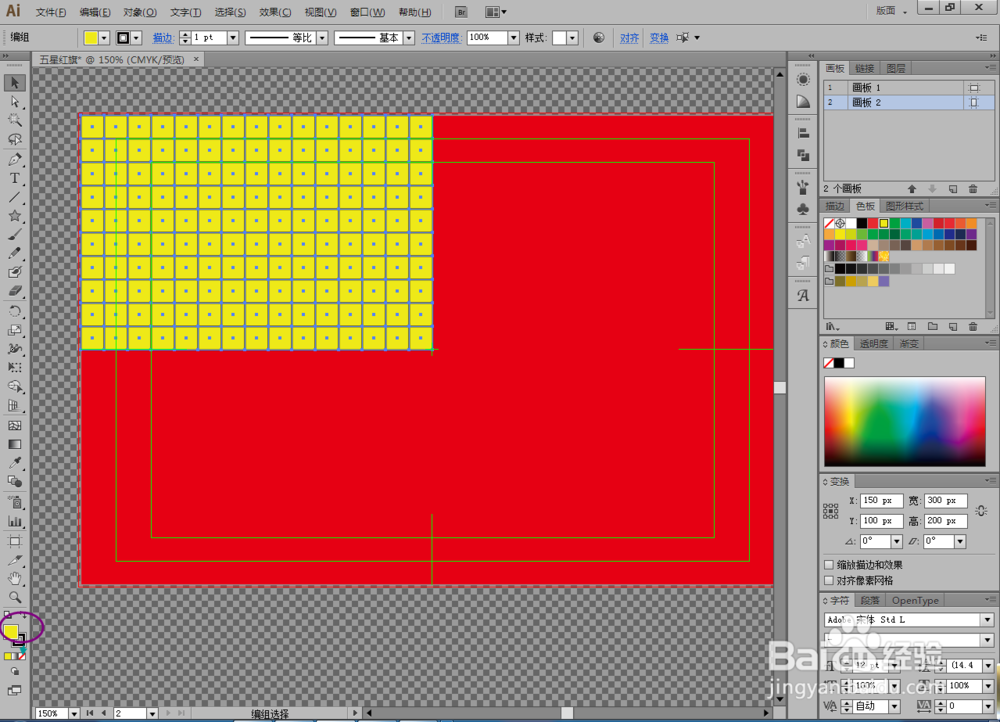
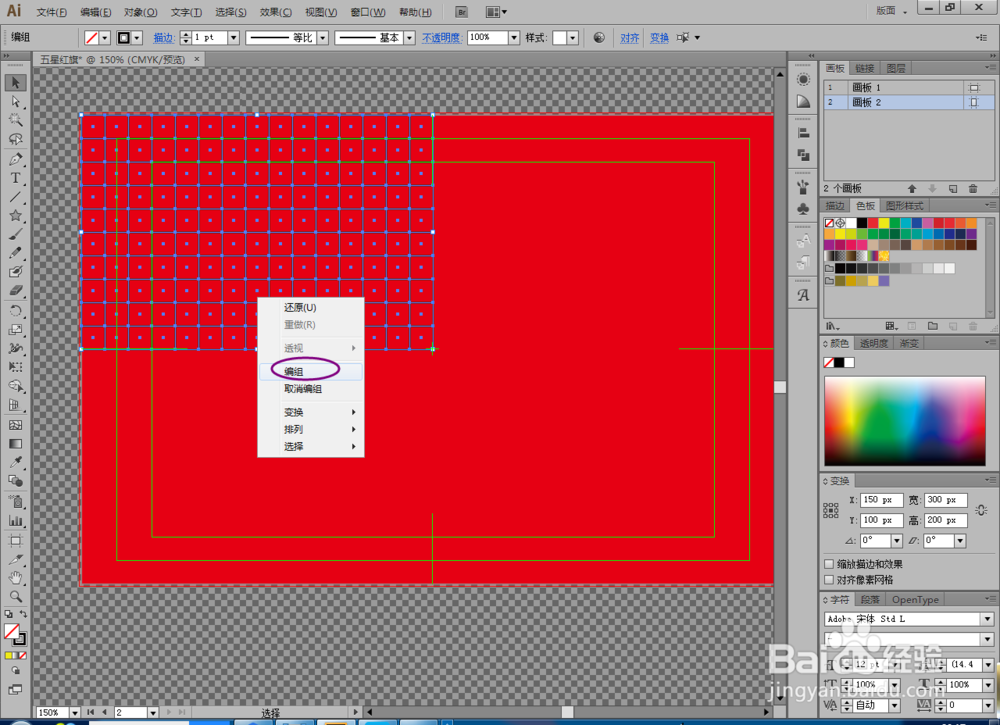
6、在工具栏中,选择星形,绘制出宽为120,高为120的五角星。
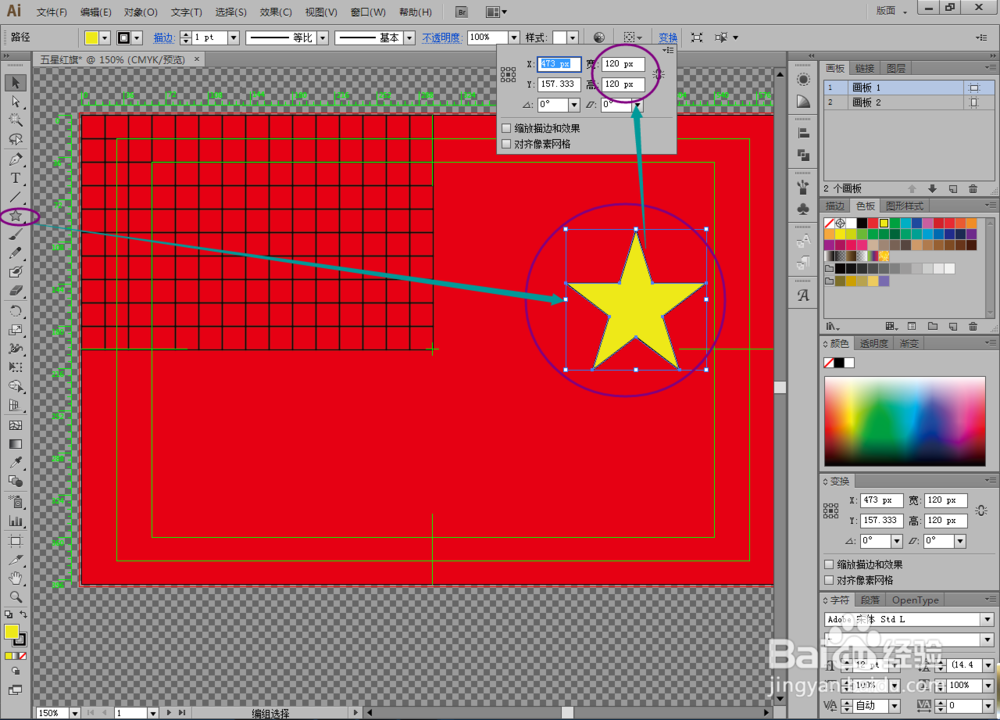
7、在工具栏中,选择方形,绘制出宽为120,高为120的正方体。
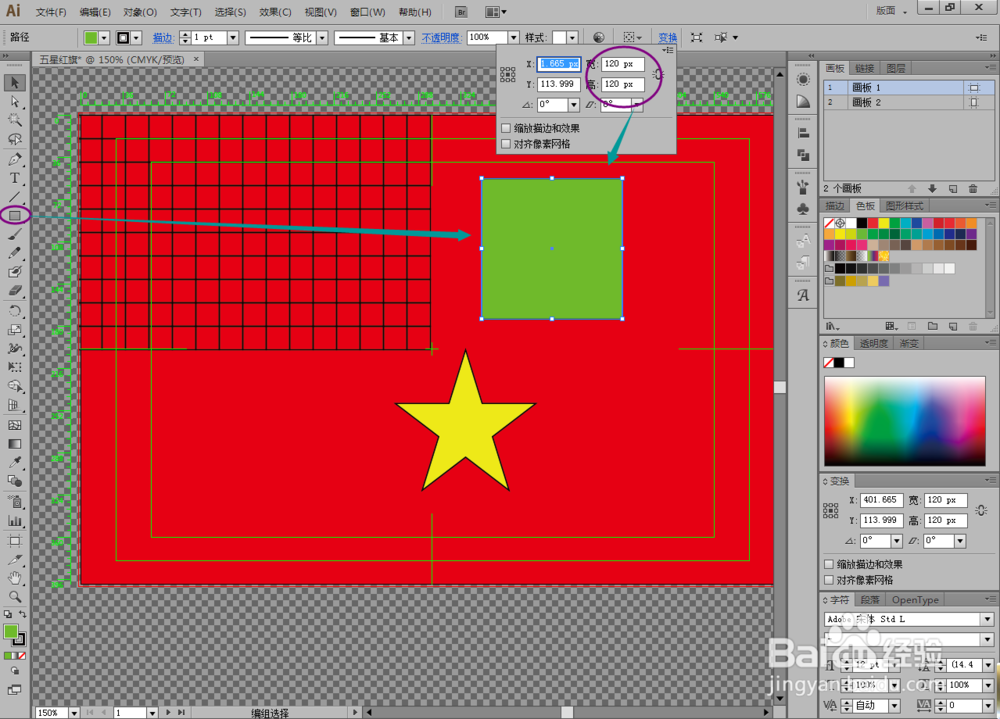
8、选中正方形,和五角星,将两个图形进行水平居中对齐和垂直居中对齐,再进行编组。

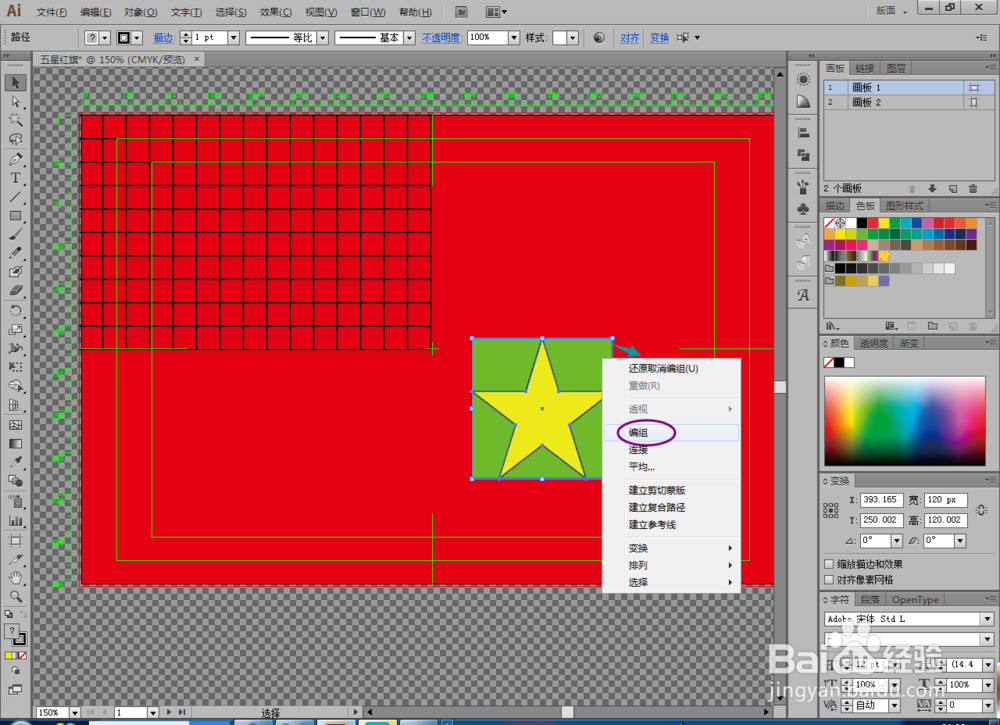
9、选中编组好的正方形和五角星,调整好位置,用画好的小正方体网格进行对位置,上下左各留两格。再进行复制,对复制出的组进行调整为:宽40*高40,再复制出其它三组,选中四组小的五角星,用小网格进行对位置,再对齐进行取消编组,删掉正方形,转动小五角星的角度为45度。
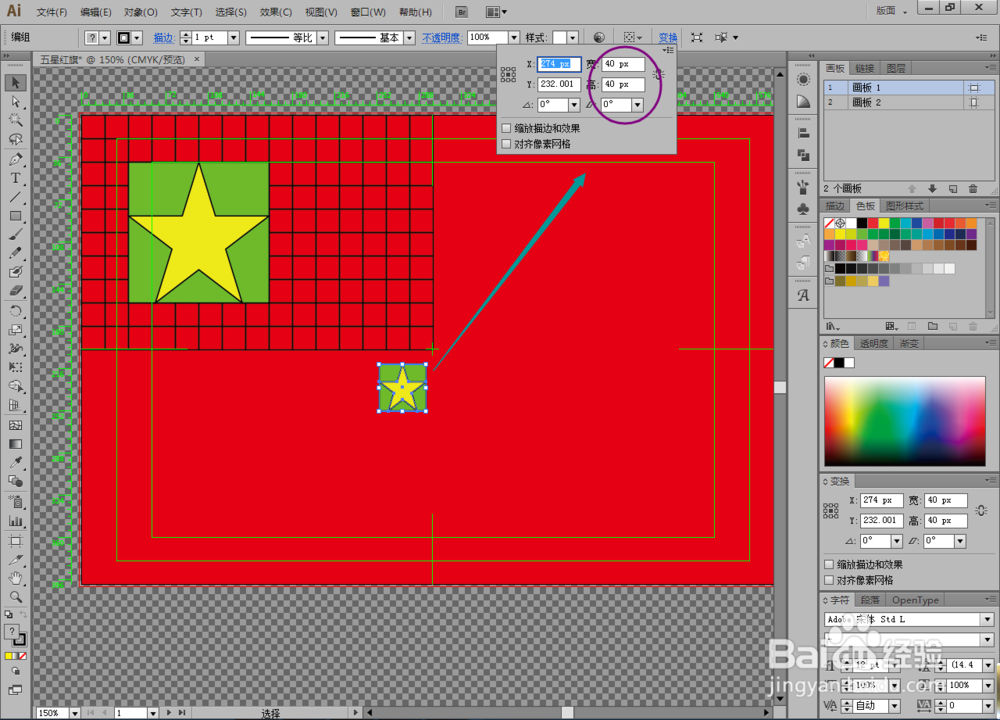
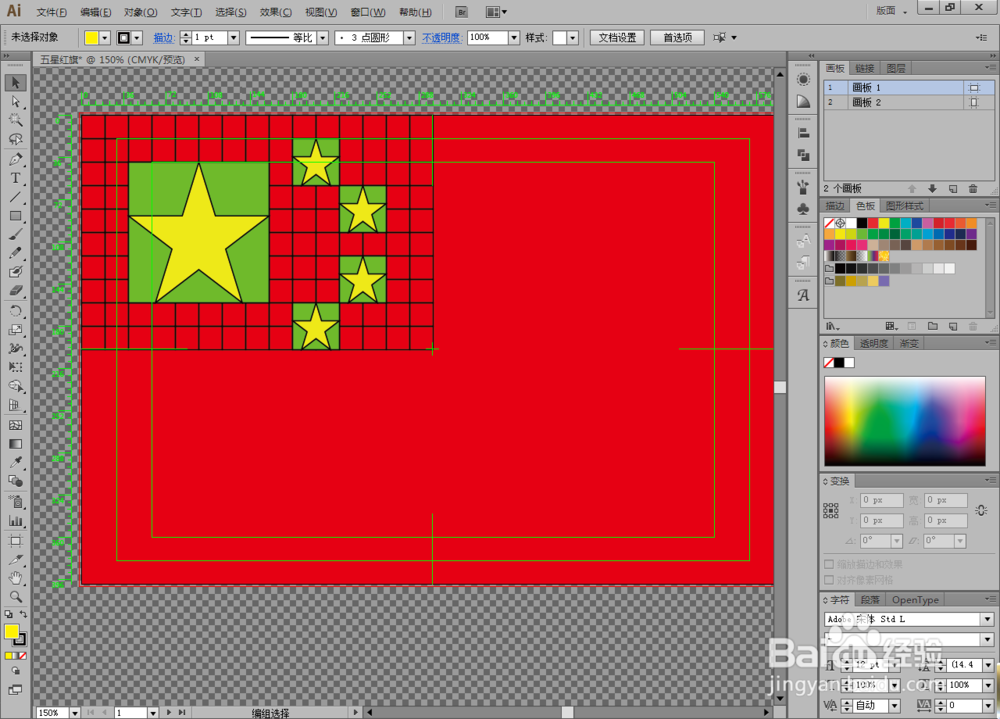
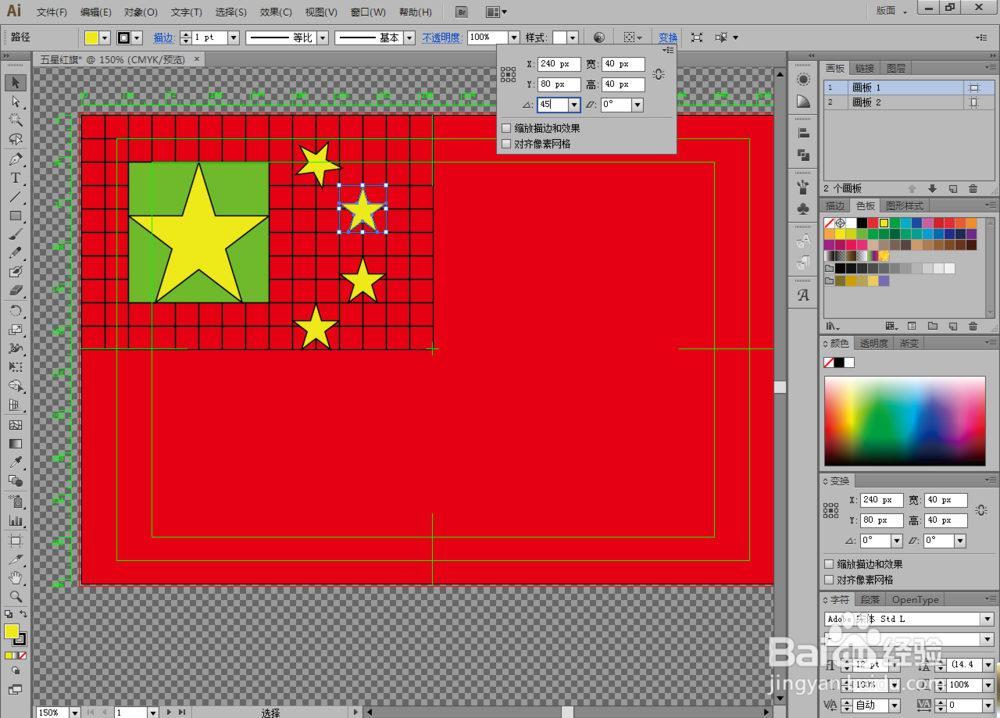
10、删掉大的正方形,删掉辅助网格,选中五角星,调整颜色为,C:0、M:0、Y:100、K:0,打开菜单栏,选中导出图形一面常常出现在书本上的五星红旗就生成了。